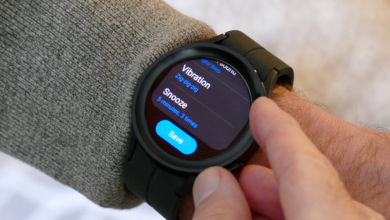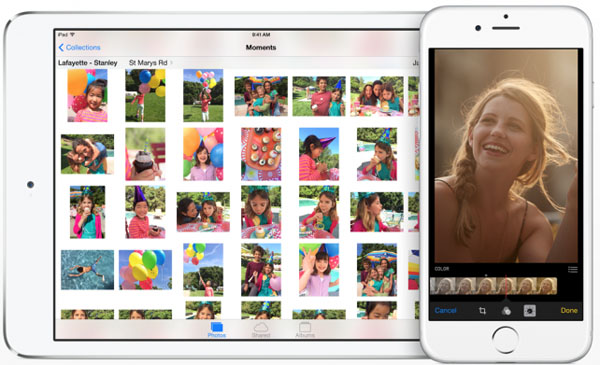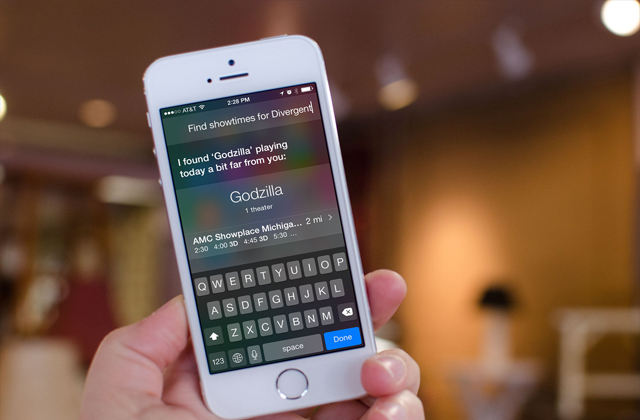تعرف على أهم 7 نصائح للحفاظ على عمر أطول لبطارية جهازك اللوحي
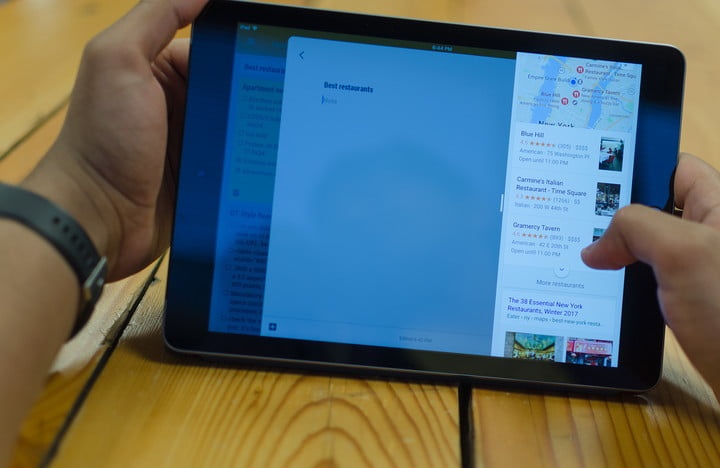
الأجهزة اللوحية بمختلف علاماتها التجارية هي وسيلة سهلة وسريعة لتصفح الإنترنت ومشاهدة الأفلام ومقاطع الفيديو نظرًا لحجم شاشاتها الكبير الذي يتراوح بين (7-10) إنش، سواء كانت بنظام الأندرويد أو أيباد بنظام iOS.
يأتي الجهاز اللوحي بشاشته اللمسية متعددة المهام في منطقة وسطى بين الهاتف الذكي والحاسوب الشخصي ويدعم المستخدم في إنجاز معظم الأعمال بسلاسة لكنه في الوقت نفسه يستنزف قدر كبير من طاقة البطارية، وهذا ما نحن بصدد الحديث عنه في المقال.
أهم 7 إرشادات للحفاظ على عمر أطول لبطارية جهازك اللوحي
- فحص التابلت لمعرفة ما يؤثر على كفاءة وقدرة البطارية
يوفر نظام الأندرويد طريقة سهلة وسريعة لتتبع حالة بطارية الجهاز لمعرفة سبب استنزاف معظم طاقة البطارية، ويمكنك بالفعل أداء ذلك بالتوجه إلى الإعدادات Setting ثم اختيار البطارية Battery.
وكذلك الأمر في الأيباد، يمكنك الوصول لإعدادات البطارية من إعدادات الجهاز ثم العام General ثم تختار استخدام البطارية.
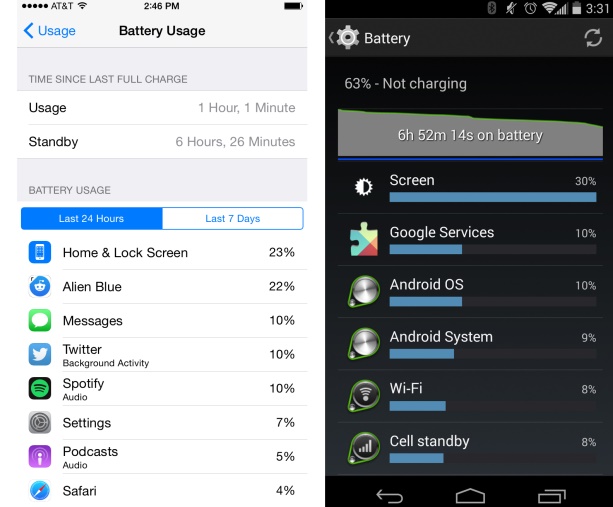
بعد إجراء هذه الخطوة لابد أن تظهر لك قائمة بمختلف التطبيقات، والمهام وكذا أجزاء الجهاز الداخلية التي تستنزف قدر كبير من الطاقة. وتأتي الشاشة، نظرًا لحجمها الكبير وإضاءتها الخلفية، في مقدمة هذه القائمة.
- التقليل من درجة سطوع الشاشة
ضبط درجة سطوع الشاشة في جهازك اللوحي والانتباه له دائمًا من شأنه توفير قدر كبير من طاقة البطارية. كل ما عليك هو فتح مركز الإشعارات وضبط درجة السطوع أو التوجه لإعدادات الجهاز ثم النقر على الشاشة Display ثم السطوع Brightness.
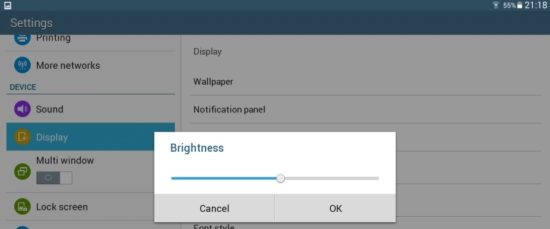
من المفترض أن يظهر لك شريط تمرير تستخدمه في تقليل مستوى سطوع الشاشة أو ألغ تحديد المربع بجانب خيار السطوع التلقائي Auto Dispaly. ويتطابق هذا الإجراء مع أجهزة الأيباد أيضًا.

لكن عليك الانتباه عزيزي القارئ إلى أن راحة عينيك هي الأهم أولًا وأخيرًا، لذا قم بضبط درجة السطوع بما يناسب وضع مريح لقراءة النصوص ومشاهدة الفيديو على شاشة الجهاز.
- ضبط إعدادات قفل الشاشة
ضبط إعدادات قفل الشاشة والتقليل من مدة إضاءة الشاشة بعد توقفك عن استخدام جهازك اللوحي هي طريقة أخرى للحد من استنزاف طاقة البطارية.
يمكنك التحكم في هذه الإعدادات بالذهاب لقائمة الإعدادات ومن قائمة الشاشة اختر وضع النوم Sleep. وكلما قللت المدة اللازمة لإلغاء تفعيل الشاشة بعد مدة معينة من عدم النشاط ولتكن دقيقة أو دقيقتين على الأكثر سيقلل ذلك من استهلاك طاقة الجهاز.
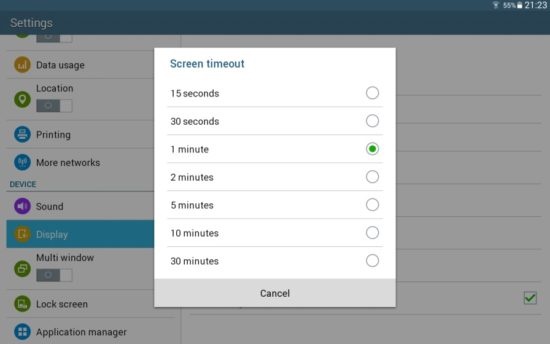
ولإجراء مثل هذه الخطوة في أجهزة الأيباد، عليك التوجه لإعدادات الشاشة من إعدادات الجهاز ثم اختر Auto Lock وحدد المدة الزمنية التي ترغب في قفل الشاشة خلالها ولتكن دقيقتين.
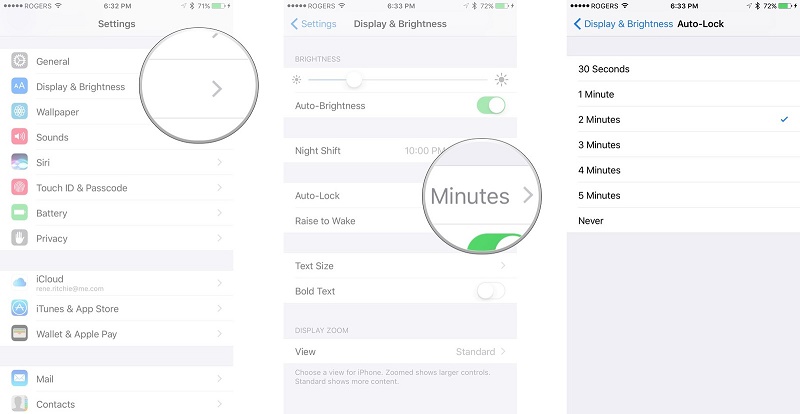
- تشغيل الاتصالات التي تستخدمها بالفعل
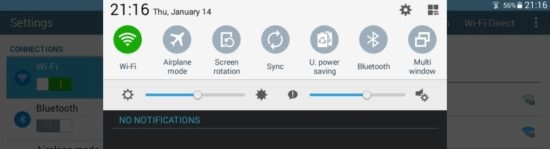
يستهلك الاتصال بالبلوتوث، وشبكة الواي فاي وبيانات التجوال وكذا مستشعر GPS قدر كبير من طاقة الجهاز، لذا إذا كنت لا تستخدمها فمن الأفضل إيقاف تشغيلها وينطبق ذلك على البلوتوث بشكل خاص لأن كثير من المستخدمين يتركونه قيد التشغيل بالرغم من عدم استخدامه. الآن انتقل لإعدادات الجهاز ومنها اختر تقنية البلوتوث من الاتصال اللاسلكي والشبكات ثم انقر على مؤشر التبديل لإيقاف تشغيل البلوتوث، وعليك إيقاف تشغيل الواي فاي أيضًا ما لم تكن بحاجة لاستخدامه.
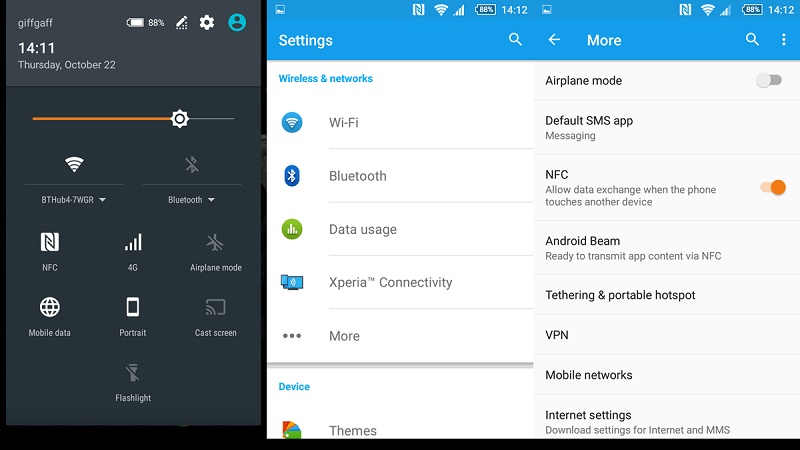
لإيقاف هذه الاتصالات، توجه لمركز الإشعارات أو إعدادات جهازك سواء أندرويد أو iOS واختر منها إيقاف تشغيل البلوتوث أو بيانات التجوال أو الواي فاي، وفق استخدامك الحالي للجهاز.
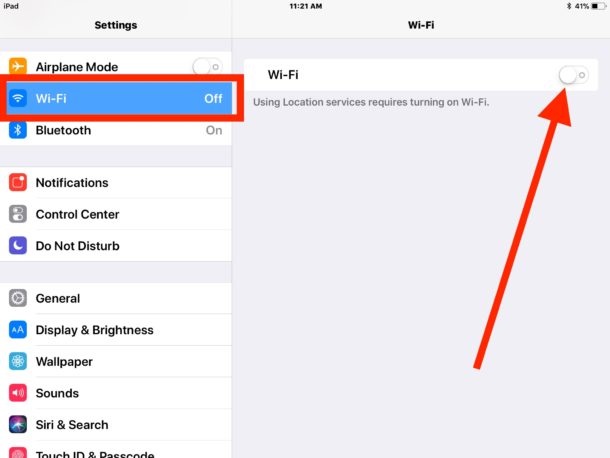
وبالحديث عن الاتصالات التي تستخدمها، يمكنك إيقاف تشغيل وضع AirDrop الذي يتيح لك نقل الملفات بين جهاز الأيباد والأيفون أو ماك. فقط قم بالنقر على مركز الإشعارات في الجزء العلوي من الشاشة وانقر لإلغاء تفعيل AirDrop
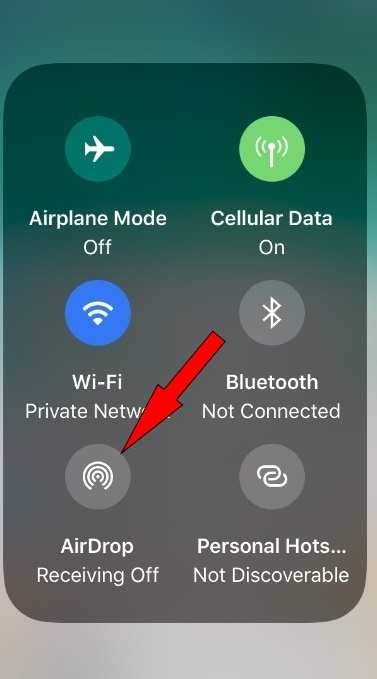
أو قم بفتح الإعدادات ومنها اختر عام General ثم AirDrop
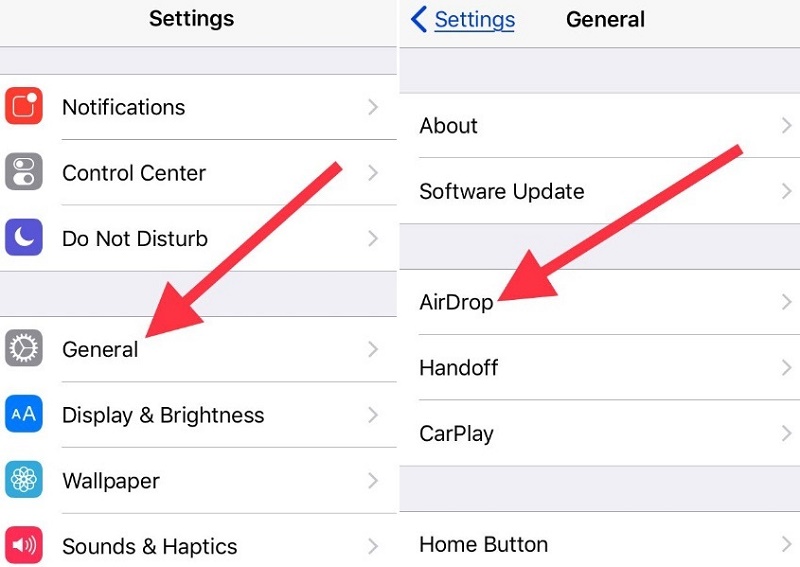
- الابتعاد قدر الإمكان استخدام الخلفيات المتحركة والقوائم المصغرة
تتطلب الخلفيات المتحركة والقوائم المصغرة في أجهزة الأندرويد قدر كبير من طاقة المعالج والرسوميات عند تشغيلها مما يستنزف قدر كبير من طاقة البطارية، لذا ننصحك بإزالة القوائم المصغرة بالنقر عليها وتمريرها لرمز الإزالة ولتغيير الخلفية لأخرى ثابتة، استمر في النقر على جزء فارغ من شاشتك الرئيسية واختر خلفية من القائمة المنبثقة.
- إيقاف المزامنة التلقائية Auto Sync
توجد العديد من الخدمات والتطبيقات على جهازك اللوحي تتزامن تلقائيًا مع خوادم الإنترنت، وذلك لتخزين معلومات الاتصال، وإشعارات الفيسبوك ورسائل البريد الإلكتروني. وتستنزف هذه المزامنة قدر من طاقة الجهاز خاصة مع زيادة كم البيانات التي تزامنها هذه التطبيقات. يمكنك فتح إعدادات الجهاز واختيار الحسابات والمزامنة للتعرف على الحسابات المتزامنة ثم إلغاء المزامنة.
- عدم شحن بطارية الجهاز بالكامل
تتميز بطاريات الليثيوم أيون الموجودة في جميع أجهزة أندرويد اللوحية بعدم وجود مشاكل الشحن المفرط مثل بطاريات Ni-Cad القديمة. لذا، فهي لا تحتاج دائمًا للشحن الكامل لضمان أداء جيد. وفي الوقت نفسه، فإن الحفاظ على مستوى شحن البطارية بنسبة 30% هو أمر جيد تمامًا.
هذه كانت أهم الإرشادات الواجب اتباعها للحفاظ على عمر بطارية أطول لجهازك اللوحي، ويمكنك الإطلاع أيضًا على نصائح للحفاظ على عمر بطارية هاتفك الذكي.